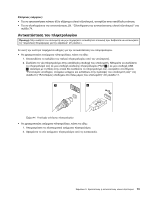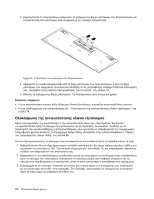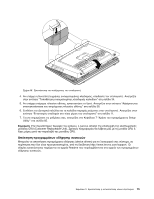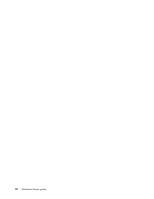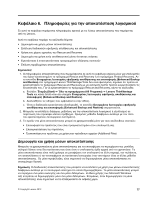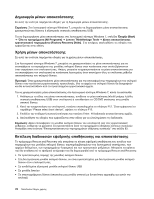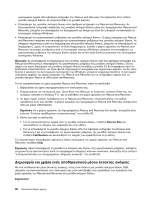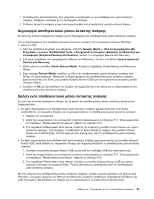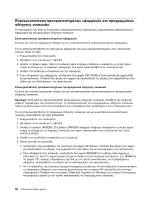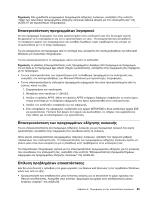Lenovo ThinkCentre M92z (Greek) User Guide - Page 90
Δημιουργία μέσων αποκατάστασης
 |
View all Lenovo ThinkCentre M92z manuals
Add to My Manuals
Save this manual to your list of manuals |
Page 90 highlights
Windows 7 USB. Windows 7 Start All Programs) ➙ Lenovo ThinkVantage Tools Factory Recovery Disks Windows 7 Windows 7 1 USB CD/DVD 2 F12 Please select boot device F12. 3 Enter 4 83. Rescue and Recovery Rescue and Recovery USB 78 ThinkCentre

Δημιουργία μέσων αποκατάστασης
Σε αυτή την ενότητα παρέχονται οδηγίες για τη δημιουργία μέσων αποκατάστασης.
Σημείωση:
Στο λειτουργικό σύστημα Windows 7, μπορείτε να δημιουργήσετε μέσα αποκατάστασης
χρησιμοποιώντας δίσκους ή εξωτερικές συσκευές αποθήκευσης USB.
Για να δημιουργήσετε μέσα αποκατάστασης στο λειτουργικό σύστημα Windows 7, επιλέξτε
Έναρξη (Start)
➙
Όλα τα προγράμματα (All Programs)
➙
Lenovo ThinkVantage Tools
➙
Δίσκοι αποκατάστασης
εργοστασιακού περιεχομένου (Factory Recovery Disks)
. Στη συνέχεια, ακολουθήστε τις οδηγίες που
εμφανίζονται στην οθόνη.
Χρήση μέσων αποκατάστασης
Σε αυτή την ενότητα παρέχονται οδηγίες για τη χρήση μέσων αποκατάστασης.
Στο λειτουργικό σύστημα Windows 7, μπορείτε να χρησιμοποιήσετε τα μέσα αποκατάστασης για να
επαναφέρετε τα περιεχόμενα της μονάδας σκληρού δίσκου στην κατάσταση στην οποία βρίσκονταν
όταν αγοράσατε τον υπολογιστή σας. Ακόμη, μπορείτε να χρησιμοποιήσετε τα μέσα αποκατάστασης για
να επαναφέρετε τον υπολογιστή σε κατάσταση λειτουργίας όταν αποτύχουν όλες οι υπόλοιπες μέθοδοι
αποκατάστασης του σκληρού δίσκου.
Προσοχή:
Όταν χρησιμοποιήσετε μέσα αποκατάστασης για την επαναφορά των περιεχομένων του σκληρού
δίσκου στην κατάσταση εργοστασιακής προεπιλογής, όλα τα αρχεία του σκληρού δίσκου θα διαγραφούν
και θα αντικατασταθούν από τα προεπιλεγμένα εργοστασιακά αρχεία.
Για να χρησιμοποιήσετε μέσα αποκατάστασης στο λειτουργικό σύστημα Windows 7, κάντε τα ακόλουθα:
1. Ανάλογα με το είδος του μέσου αποκατάστασης, συνδέστε το μέσο εκκίνησης (κλειδί μνήμης ή άλλη
συσκευή αποθήκευσης USB) στον υπολογιστή ή τοποθετήστε το CD/DVD εκκίνησης στη μονάδα
οπτικού δίσκου.
2. Κατά την ενεργοποίηση του υπολογιστή, πατήστε επανειλημμένα το πλήκτρο F12. Όταν εμφανιστεί το
παράθυρο “Please select boot device”, αφήστε το πλήκτρο F12.
3. Επιλέξτε την επιθυμητή συσκευή εκκίνησης και πατήστε Enter. Η διαδικασία αποκατάστασης αρχίζει.
4. Ακολουθήστε τις οδηγίες που εμφανίζονται στην οθόνη για να ολοκληρώσετε τη διαδικασία.
Σημείωση:
Αφού επαναφέρετε τη μονάδα σκληρού δίσκου του υπολογιστή σας στις εργοστασιακές
ρυθμίσεις, ενδέχεται να χρειαστεί να εγκαταστήσετε ξανά τα προγράμματα οδήγησης κάποιων συσκευών.
Ανατρέξτε στην ενότητα “Επανεγκατάσταση των προγραμμάτων οδήγησης συσκευής” στη σελίδα 83.
Εκτέλεση διαδικασιών εφεδρικής αποθήκευσης και αποκατάστασης
Το πρόγραμμα Rescue and Recovery σάς επιτρέπει να κάνετε εφεδρική αποθήκευση του συνόλου των
περιεχομένων της μονάδας σκληρού δίσκου, συμπεριλαμβανομένων του λειτουργικού συστήματος, των
αρχείων δεδομένων, των προγραμμάτων λογισμικού και των προσωπικών ρυθμίσεων. Μπορείτε να ορίσετε
πού θα αποθηκευτεί το εφεδρικό αντίγραφο που θα δημιουργηθεί από το πρόγραμμα Rescue and Recovery:
•
Σε προστατευμένη περιοχή της μονάδας σκληρού δίσκου
•
Στη δευτερεύουσα μονάδα σκληρού δίσκου, αν είναι εγκατεστημένη μια δευτερεύουσα μονάδα σκληρού
δίσκου στον υπολογιστή σας
•
Σε συνδεδεμένη εξωτερική μονάδα σκληρού δίσκου USB
•
Σε μονάδα δικτύου
•
Σε επανεγγράψιμους δίσκου (απαιτείται μια μονάδα οπτικού με δυνατότητα εγγραφής για αυτήν την
επιλογή)
78
ThinkCentre Οδηγός χρήσης